因为工作的原因,经常会遇到客户要设置电脑开机密码。
有些是因为工作原因,电脑上的资料不能让其他人看到,起保密作用。有些人是为了不让别人用自己的电脑。
设个开机密码本来很简单,可还是有些人不会。发觉还有人不会设置电脑开机密码的,今天就写一下,供参考。如果会的就跳过吧。
现在的windows开机密码,利用PE可以很简单的就清除掉,或者进PE可以看到电脑里的所有数据。
也许是因为这个原因,有个客户在BIOS里设置了个密码,结果有天密码忘记掉。直接破解不了。最终没有法,只有直接把硬盘扔掉。本想自己电脑里的资料做到够安全,不让别人看到,结果,弄到最后连自己也看不到。这种密码忘记是没法的,不是放放电就可以,亲身经历。
一开始我也想写2重密码的设置过程。想起这个故事还是算了。设个开机密码已经够一般人用了。
⒈开始菜单,打开控制面板
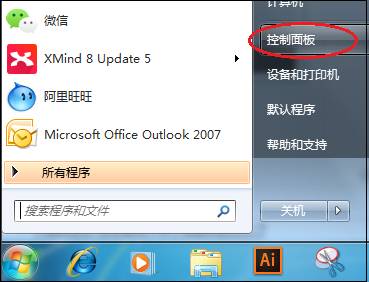
2.弹出页面,左上,查看方式:选小图标或者大图标,打开用户账户
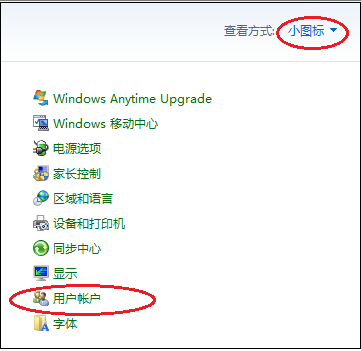
⒊点击为您的账户创建密码
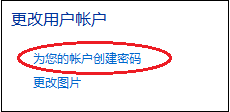
⒋输入密码,在输入确认一次,点创建密码
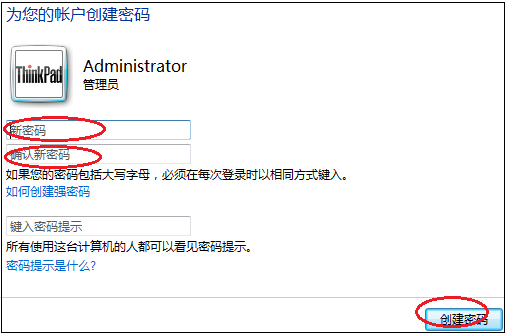
本想写多一个不容易破解的密码,但是忘记会带来密码,还是就这样吧。懂的请忽略,不懂的做个参考。


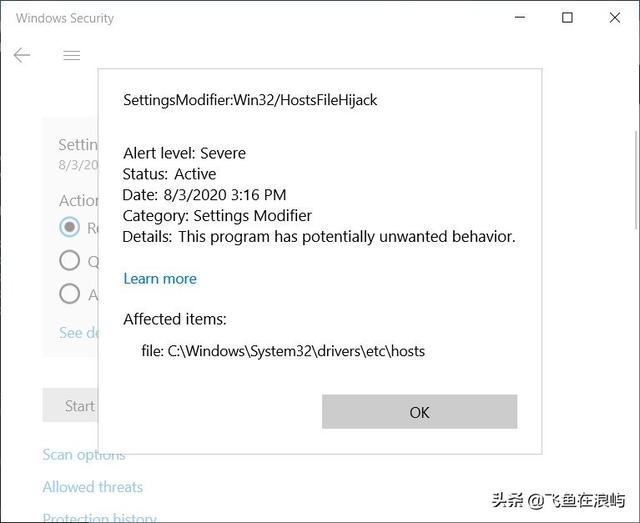

![RedHat服务器上[Errno 5] OSError: [Errno 2]的解决方法](https://img.pc-daily.com/uploads/allimg/4752/11135115c-0-lp.png)

